Routen erzeugen¶
Nehmen wir an, Sie wollen von einem bestimmten Punkt aus eine Rundstrecke von einer bestimmten Länge zu Fuß oder mit dem Fahrrad zurücklegen. Sie könnten versuchen, eine Route zu planen, und durch Versuch und Irrtum werden Sie wahrscheinlich eine schöne Rundreise mit der gewünschten Länge erhalten. In einer solchen Situation ist es jedoch viel einfacher, sich von Topo GPS eine Route erstellen zu lassen.
Unter Routenerzeugung versteht man die automatische Erstellung einer Rundfahrtroute. Die einzigen Eingaben sind der Startpunkt, die gewünschte Länge und das Verkehrsmittel.
Um eine Route zu erstellen, öffnen Sie zunächst das routes pop-up. Tippen Sie dann auf den Punkt „Route generieren“. Der Bildschirm zur Routenerstellung wird geöffnet und eine Route wird sofort wie im folgenden Beispiel erstellt:
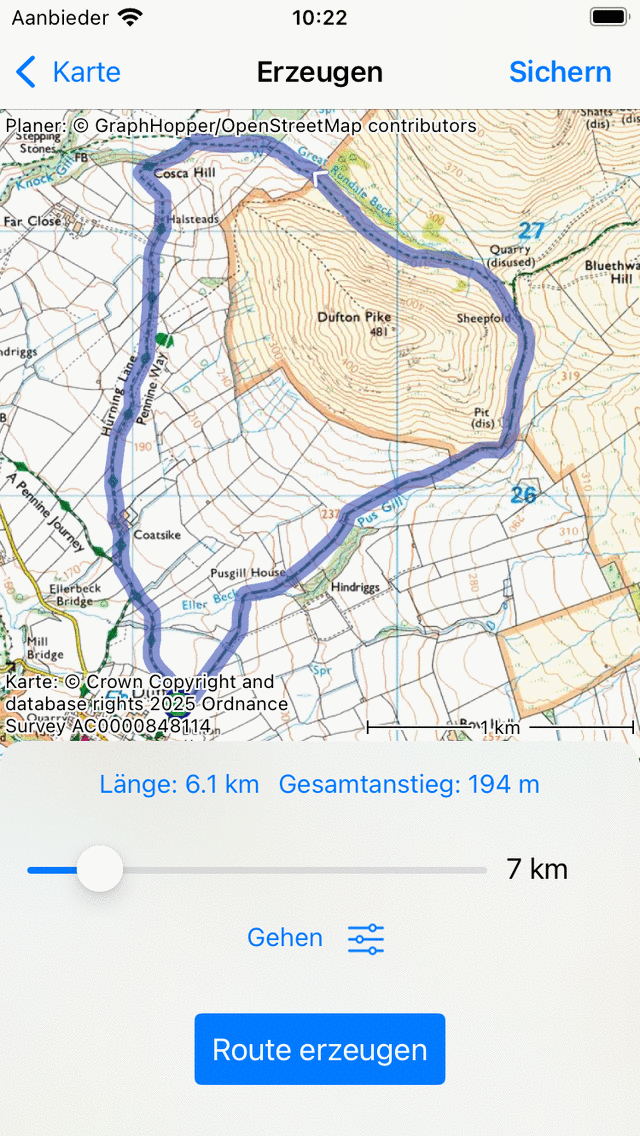
Der Bildschirm für die Routenerzeugung mit einer erzeugten Route.¶
Die erzeugte Route wird auf der Karte angezeigt.
Der grüne Punkt auf der Karte ist der Anfangs- und Endpunkt der Route. Wenn Sie lange auf den grünen Punkt drücken, können Sie ihn an eine andere Stelle auf der Karte ziehen. Sofort wird eine neue Route von der neuen Position aus erstellt.
Der Schieberegler im unteren Bereich bestimmt die gewünschte Länge der Route. Wenn Sie den Schieberegler verschieben, wird eine neue Route erstellt. Die gewünschte Länge wird auf der rechten Seite des Schiebereglers angezeigt. Die gewünschte und die tatsächliche Länge stimmen nicht immer genau überein. Die tatsächliche Länge der generierten Route wird oberhalb des Schiebereglers angezeigt. Neben der tatsächlichen Länge sehen Sie den Gesamtanstieg der Route. Wenn Sie darauf tippen, können Sie das Höhenprofil der generierten Route anzeigen.
Unter dem Schieberegler befindet sich die Schaltfläche Verkehrsmittel. Im obigen Beispiel ist es auf „Fußgänger“ eingestellt. Wenn Sie auf diese Schaltfläche tippen, können Sie das Transportmittel z. B. auf „Fahrrad“ ändern. Neben der Schaltfläche „Verkehrsmittel“ befindet sich ein Symbol mit Schiebereglern. Wenn Sie auf dieses Symbol tippen, können Sie das Verhalten des Routengenerators feinabstimmen. Sie können zum Beispiel landschaftlich reizvollere Straßen bevorzugen oder Treppen und Tunnel vermeiden.
Unten befindet sich die Schaltfläche “Route Erzeugen“. Wenn Sie darauf tippen, wird eine neue Route erzeugt. Dies kann nützlich sein, wenn Sie eine andere Route erstellen möchten, aber den Startpunkt oder die gewünschte Länge nicht ändern wollen.
Im folgenden Beispiel haben wir auf die Schaltfläche “Route erzeugen“ getippt, um eine neue Route vom selben Punkt aus zu erstellen:
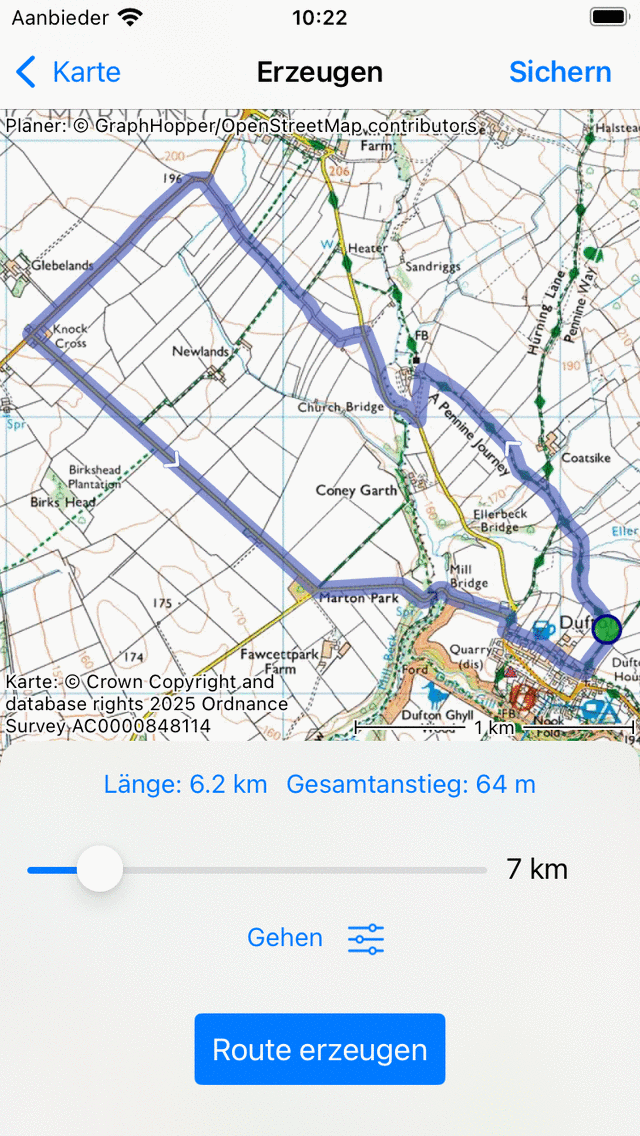
Eine weitere Route ist erzeugt.¶
Die neu erzeugte Route unterscheidet sich natürlich von der ersten Route. Durch mehrmaliges Drücken der Schaltfläche “Route erzeugen” können Sie so lange Routen erzeugen, bis Sie eine Route finden, die Ihnen gefällt.
Als Beispiel ändern wir nun die gewünschte Länge auf 20 km. Es wird eine neue, längere Route erzeugt, wie Sie im folgenden Beispiel sehen können:
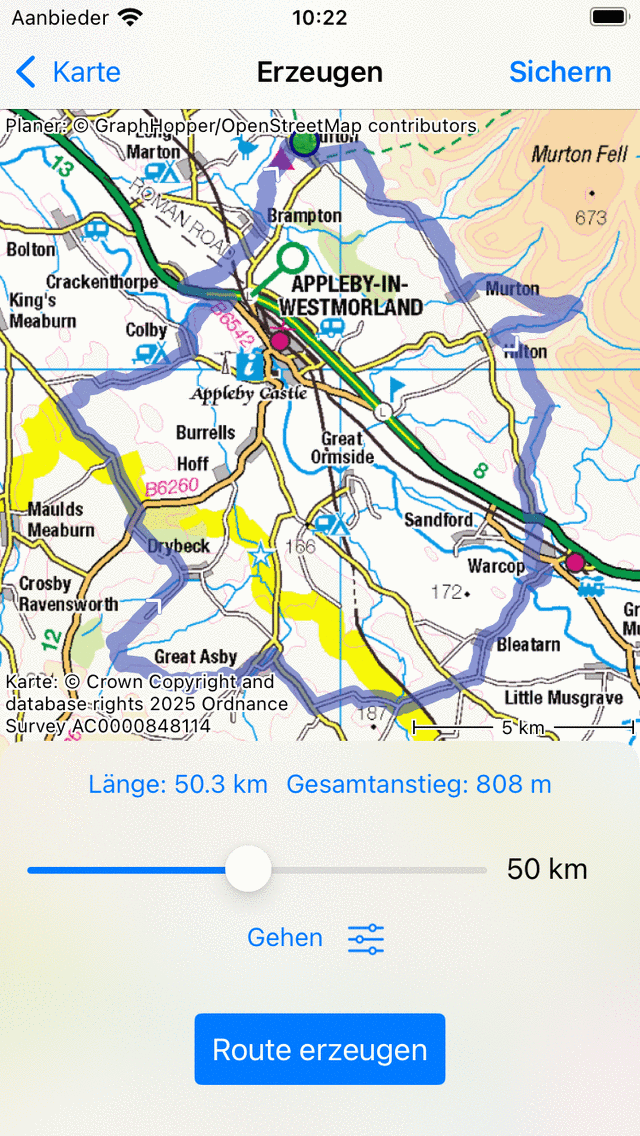
Eine Route mit einer gewünschten Länge von 20 km ist erzeugt.¶
Wenn Sie oben rechts auf dem Bildschirm zur Routenerstellung auf „Speichern“ tippen, wird die erstellte Route auf Ihrem Gerät gespeichert, auf die Karte geladen und Sie kehren zum Hauptbildschirm zurück. Unten sehen Sie das Ergebnis des Speicherns der letzten generierten Route der obigen Beispiele:
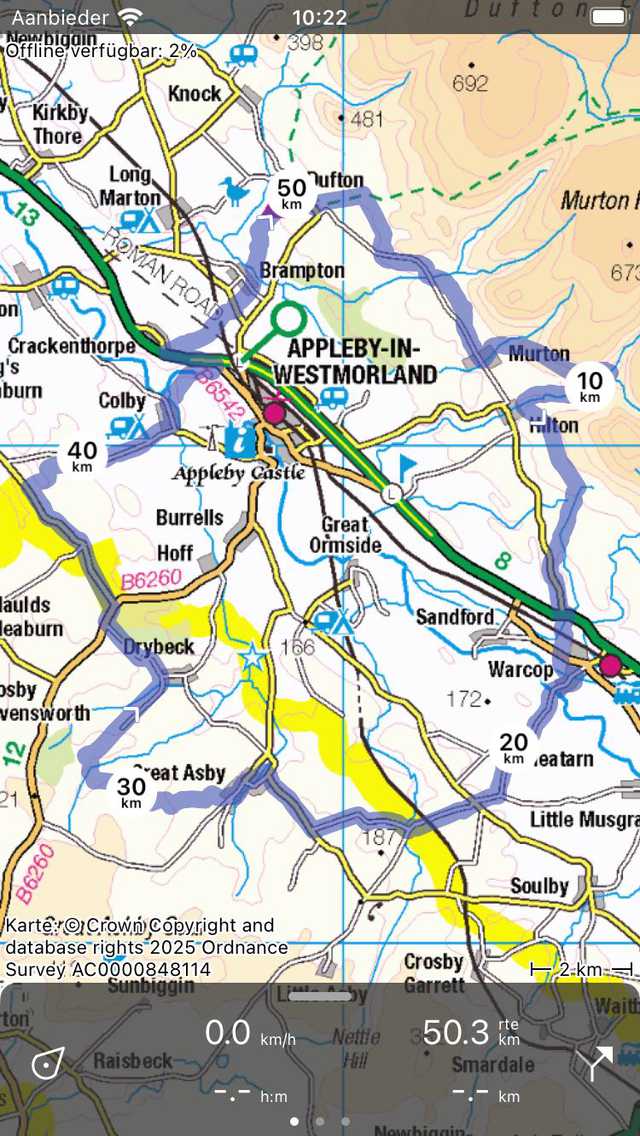
Die erzeugte Route wurde gespeichert und auf die Hauptkarte geladen.¶